在使用Photoshop进行照片处理时,我们经常会遇到选区抠图的问题,比如将图像的一部分从其背景中移除,或者修整某一特定部分的边缘等等。
在以前版本的Photoshop中,各位高手也已经总结出许多行之有效的方法来完成各种类型复杂选区的创建工作。不管采取什么样的方法,大家关心的都是同样一个问题——如何选出最符合我们要求的选区来进行抠图。

图1
快速选择工具(Quick Selection Tool)可以在工具箱的上方找到,如图2所示,有点类似于魔棒工具。
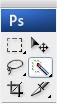
图2
如同许多其它工具,快速选择工具的使用方法是基于画笔模式的。也就是说,你可以“画”出所需的选区。如果是选取离边缘比较远的较大区域,就要使用大一些的画笔大小;如果是要选取边缘则换成小尺寸的画笔大小,这样才能尽量避免选取背景像素。
提示:要更改画笔大小,可以使用选项栏中Brush一侧的下拉列表,也可以直接使用快捷键[或]来增大或减小画笔大小。

图3
3.可是如果有些区域不想选中,却仍包含到了选区里面,这时该怎么办呢?很简单,只需要将画笔大小调小一些,然后按住Option/Alt键再用快速选择工具去“画”一下这些区域就可以了,如图4、图5所示。

图4

图5
4.选区做到这里就可以结束了吗?不再需要进行细节修整了?如果现在将它从背景移除,会不会出现锯齿状像素或者模糊的像素呢?
不要着急,我们还没有完成呢。在应用选区之前,不能只是检查一下那么简单,我们还需要再对选区进行更进一步地优化,并像在快速蒙版模式或图层蒙版状态下那样仔细查看,查看时会有一个白色或黑色的背景。
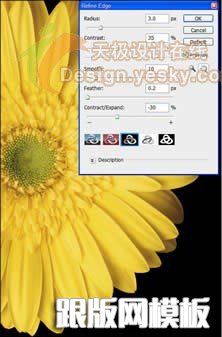 图6
图6
5.图7所示为去除背景后的花朵图像。
 图7
图7
本例虽然简短,但希望能够让大家体验PhotoshopCS3“快速选择工具”的强大功能。大家不要只是死板地按以上的步骤去做,关键是自己动手去尝试,一定会对自己的得意之作十分满意。
